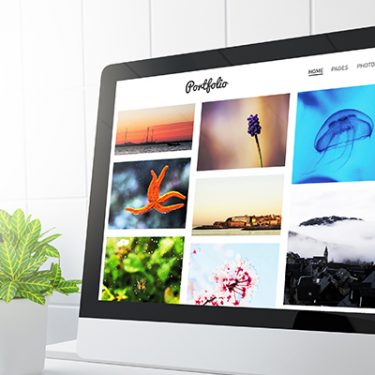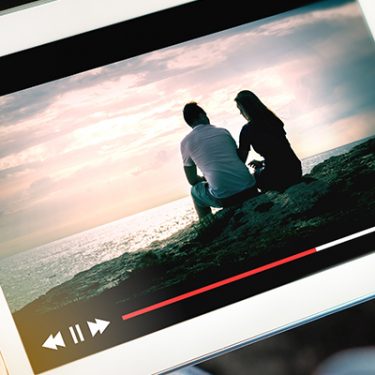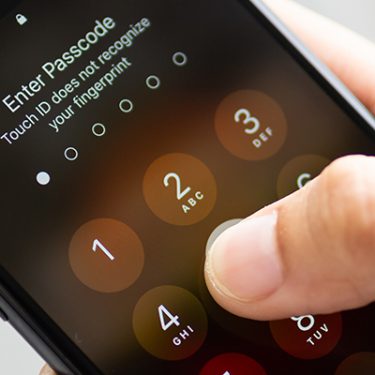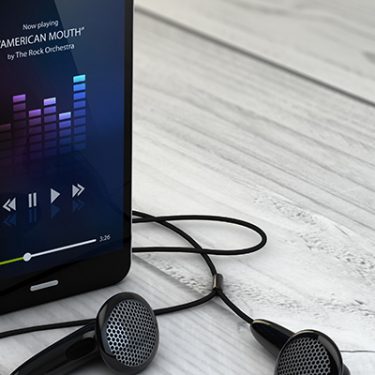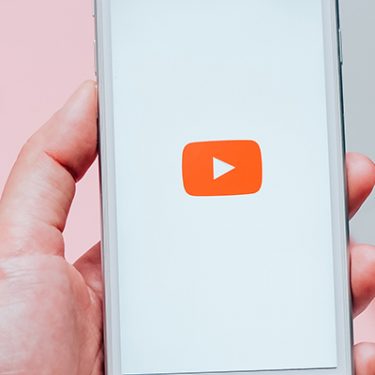AndroidスマホからiPhoneへ機種変更するときに、悩ましいのがデータの移行。今回は音楽データを移行する3つの方法について解説します。
- Google ドライブを使う方法
- パソコンを使う方法
- Google Play Musicを使う方法
なお、「YouTube」や「LINEミュージック」など、多くの“音楽聴き放題”サービスでは、iPhoneに同じアプリをインストールして、それまで使っていたAndroidスマホと同じアカウントでログインすればそのまま聴くことができます。
今回は「スマホ本体に保存した音楽データ」をiPhoneに移す方法を中心に紹介します。
▼写真データを移行する詳細な方法は下記の記事で紹介しています。
【機種変更】AndroidからiPhoneへ画像/写真データを移行する方法
目次
1.Google ドライブを使う方法
クラウドストレージ「Google ドライブ」を使えば、スマホ本体だけで音楽を転送できます。
クラウドストレージとは、「データの貸倉庫」のようなもの。Googleのアカウントを持っていれば、無料で15GBまでのデータを保存でき、他のスマホやパソコンから取り出すこともできます。保存や取り出すときにはインターネットに接続する必要があるので、自宅のWi-Fiを使って作業すると良いでしょう。
(1)AndroidスマホでGoogle ドライブアプリを開く
(2)ファイルをアップロードする
右下の「+」を開くと、新しいファイルを追加するメニューがでてきて「アップロード」ボタンを押すと、スマホの中に入っている音楽データを、Google ドライブ内に保存できます。
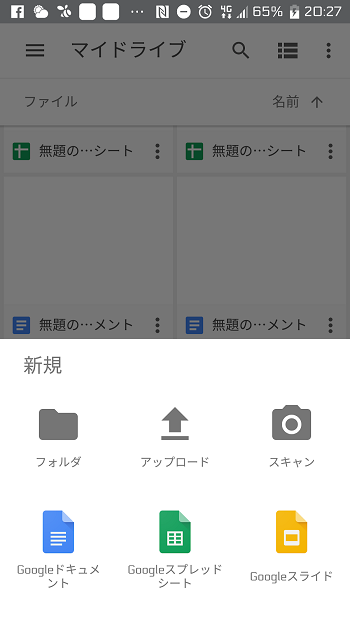
スマホ本体のファイル一覧から、転送したい音楽データ(ファイル名が.mp3や.aacなどで終わるファイル)を選び、「開く」を押すと、Googleドライブ上にデータが保存されます(通信量が多くなるため、Wi-Fiの利用がおすすめ)。
しばらく待つとアップロードが完了し、Google ドライブアプリから音楽を再生できるようになります。
(3)iPhoneで聴くときは
iPhoneでは、Google ドライブアプリから再生可能で、iPhone向けのGoogle ドライブアプリは、App Storeで配信されています。
Google ドライブアプリを開き、Androidスマホで使っていたGoogleアカウントでログインすれば、音楽を再生できるようになりますよ。
2.パソコンを使う方法(iPhoneの「音楽」アプリで聴きたい場合)
iPhoneに元から入っている「音楽」アプリで聴きたい曲を表示するためには、パソコン用の「iTunes」というソフトウェアを使って転送する必要があります。
(1)パソコンに「iTunes」をインストールする
AppleのWebサイトからiTunesをダウンロードし、手順に従ってインストールします。
なお、パソコンが「Mac」の場合は、元からインストールされています。
(2)iTunesでApple IDにサインインする
iTunesを開き、上のメニューから「アカウント」を選択。Apple ID(アップルのアカウント)を入力して、サインイン(ログイン)します。Apple IDを作ったことがない場合は、「Apple IDを新規作成」を選んで、新しいアカウントを作成します。
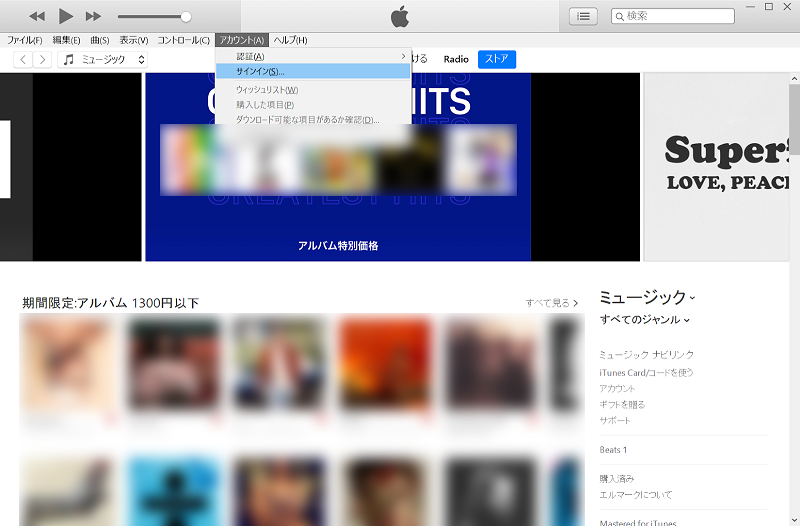
(3)パソコンにAndroidスマホをつなぐ
USBケーブルを使って、パソコンにAndroidスマホを接続します。
(4)パソコンでスマホの中のファイルを表示する
Androidスマホ上に、パソコンを接続したときのメニューが表示されます(表示の仕方は機種によって異なりますが、通知として表示されることが多いようです)。
メニューから「ファイルを転送」を選ぶと、スマホの中に入っているファイルが「フォルダー」としてパソコン上に表示されます。
(5)音楽データをパソコンに転送する
パソコンに表示されたAndroidスマホのフォルダーから、音楽データ(『Music』という名前のフォルダーに入っていることが多いです)を選び、「ミュージック」など、パソコン上の分かりやすい場所にコピーします。
(6)iTunesにファイルを追加する
iTunesのメニューから「ファイルをライブラリに追加」を選択。出てきたウインドウで(5)でコピーした音楽データを選ぶと、iTunes上に音楽が表示されます。
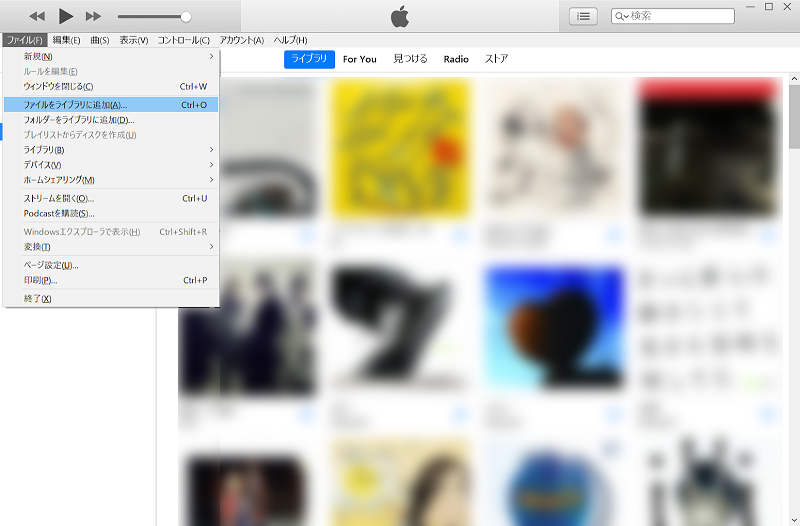
(7)iPhoneに音楽を転送する
iPhoneをパソコンにつなぐと、iPhoneのデータを同期するメニューが表示されます。
iTunesで同期メニューの左側の「設定」から「ミュージック」を選び、「ミュージックを同期」にチェックを入れて、「同期」を押すと、音楽がiPhoneに転送されます。
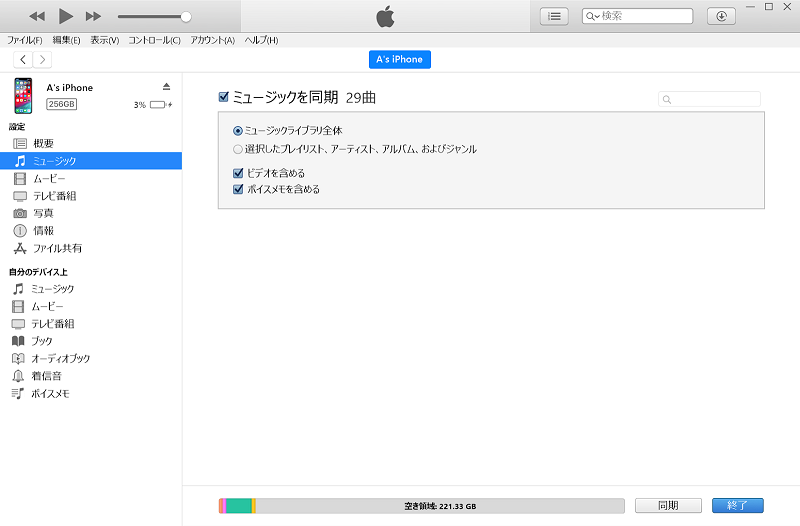
3.Google Play Musicを使う方法
Androidで「Google Play Music」アプリを使って音楽を聴いている人には、Google Play Musicを使った転送方法がおすすめです。
Google Play Musicには、音楽データを預けて、ほかのスマホやパソコンから聴けるようにする「ロッカー機能」があります。Androidスマホに入っている音楽を、パソコン経由でGoogle Play Musicに転送すれば、iPhoneから聴けるようになります。
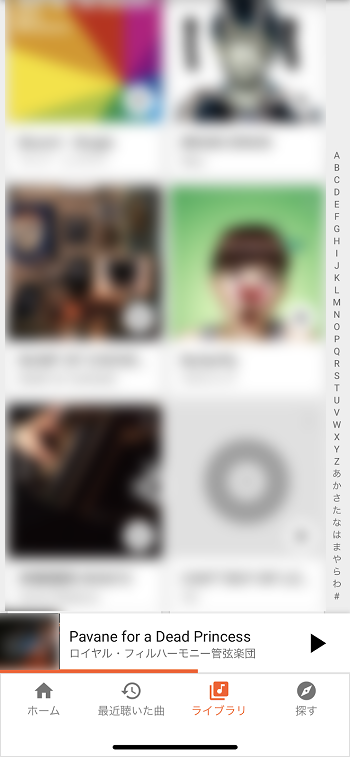
上で解説している「パソコンを使った転送方法」の(3)~(4)の手順を参考に、パソコンに音楽データをコピーします。その後、Google Play Musicの音楽ライブラリーに登録し、新しいiPhoneでGoogle Play Musicアプリをインストールすれば、音楽が聴けるようになります。
詳しい使い方は以下の記事をご覧ください。
※本記事の内容は、2019年2月6日現在の情報です。







 石井徹
石井徹